Ongelmia asennettaessa iTunes -tietokoneeseen ja niiden ratkaisuun

- 3254
- 501
- Preston Koch
Viime aikoina on yhä enemmän käyttäjiä, jotka mieluummin Applen laitteita. Työskentely heidän kanssaan sinulla on oltava erityinen ohjelma - iTunes. Sen avulla voit siirtää tiedostoja laitteesta toiseen, kuunnella musiikkia jne. D. Monilla Aytyunsilla tietokoneelle asennettaessa on kuitenkin ongelmia. Kun olet lukenut artikkelin, selvität, mitä tehdä, jos iTunesia ei ole asennettu Windows 7: een ja 10. On syytä huomata, että tämä prosessi ei eroa erityisesti muissa käyttöjärjestelmissä.

ITUNES: n asennuksen ongelmien ratkaiseminen.
Neuvoja. Epämiellyttävien tilanteiden välttämiseksi on syytä ladata ohjelma vain viralliselta iTunes -verkkosivustolta. Varmista, että olet oikeassa resurssissa, jonka jälkeen voit ladata turvallisesti uusimman version sovelluksesta.
Ei tarpeeksi pääsyä tilille
Jotta ohjelma toimisi oikein ja "ilman jambs", sen on myönnettävä kaikki järjestelmänvalvojan oikeudet. Tarkista ensin, käytätkö järjestelmänvalvojan tilin kirjanpitoa. Jos ei, siirry toiseen tiliin, jolla on nämä oikeudet. Voit myös yrittää napsauttaa Aytyuns -etikettiä ja valita avattussa valikossa "Käynnistä järjestelmänvalvojan puolesta".
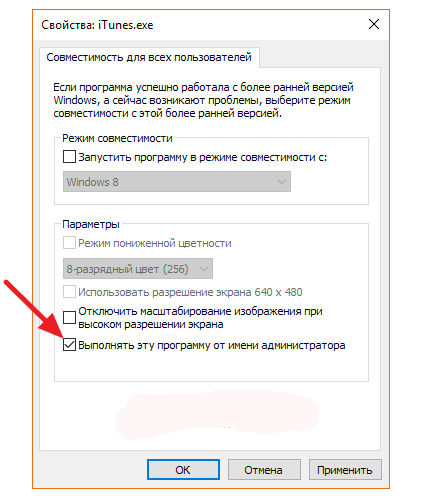
Asentajan toiminnan estäminen virustorjunta
Jotkut virustorjut estävät joitain ehdottoman turvallisia prosesseja. Tässä tapauksessa on suositeltavaa lopettaa suojaohjelman toiminta lyhyeksi ajaksi, minkä jälkeen voit toistaa yrityksen asentaa iTunes.
Järjestelmävirhe
Joskus käyttöjärjestelmän toiminnassa on vika, minkä vuoksi virhe ilmenee iTunes -asennettaessa. Tässä tapauksessa sinun tulisi vain käynnistää tietokone uudelleen.
Jäljellä olevat tiedostot viimeisestä versiosta
Jos aiemmin latasi Aytyuns, jäljellä olevat tiedostot voivat estää sen asennuksen. Ohjelman aloittamiseksi on välttämätöntä poistaa kaikki jäännöstiedostot ja kansiot. Tätä varten on suositeltavaa käyttää Revo -asennuksen apuohjelmaa, jonka linkin voi ladata.
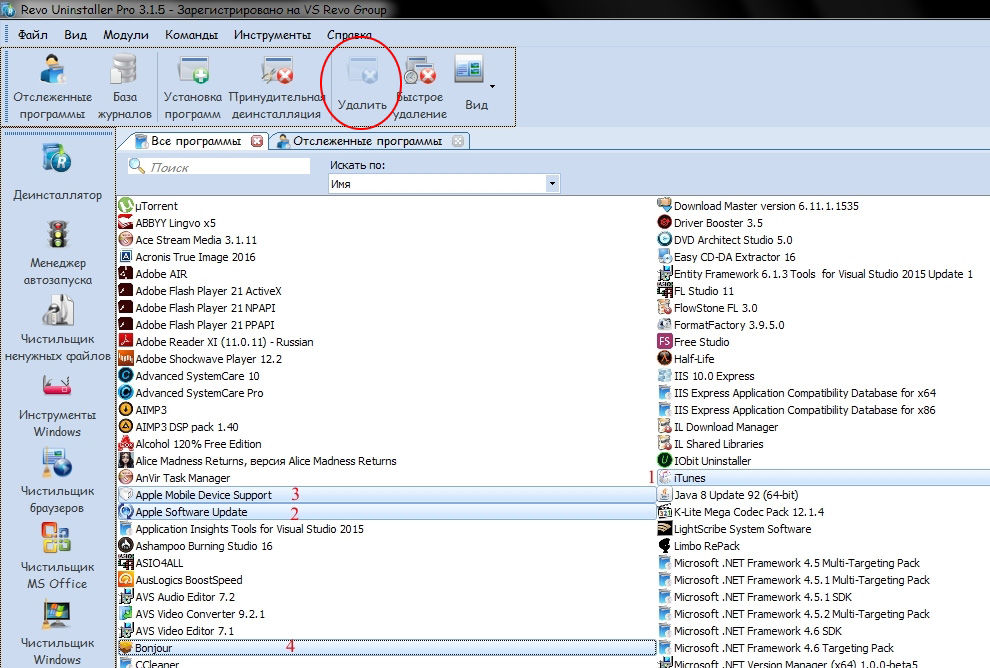
Kun olet ladannut tämän sovelluksen onnistuneesti, sinun pitäisi löytää ja poistaa seuraavat tiedostot:
- iTunes;
- Quicktime;
- Bonjour;
- Apple -ohjelmistopäivitys;
- Apple -mobiililaitteen tuki;
- Apple -sovellustuki.
Seuraavaksi käynnistä tietokone uudelleen ja asentaa iTunes uudelleen.
Ongelma Windowsin asennusohjelman asentajan kanssa
Tässä tapauksessa vastaava viesti näkyy näytöllä. Jos tämä on juuri syy siihen, miksi Aytyuns ei ole asennettu tietokoneellesi, noudata lisäohjeita. Napsauta ensin avainyhdistelmää Win+R. Avautuvassa ikkunassa palvelukomento tulisi kirjoittaa.MSC.
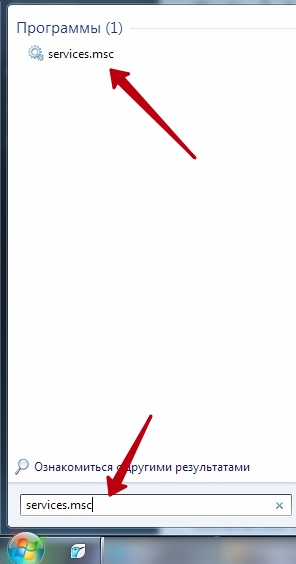
Seuraavaksi etsi kohta "Windows Installer". Napsauta sitä oikealla hiiren painikkeella ja valitse "Ominaisuus" -parametri.
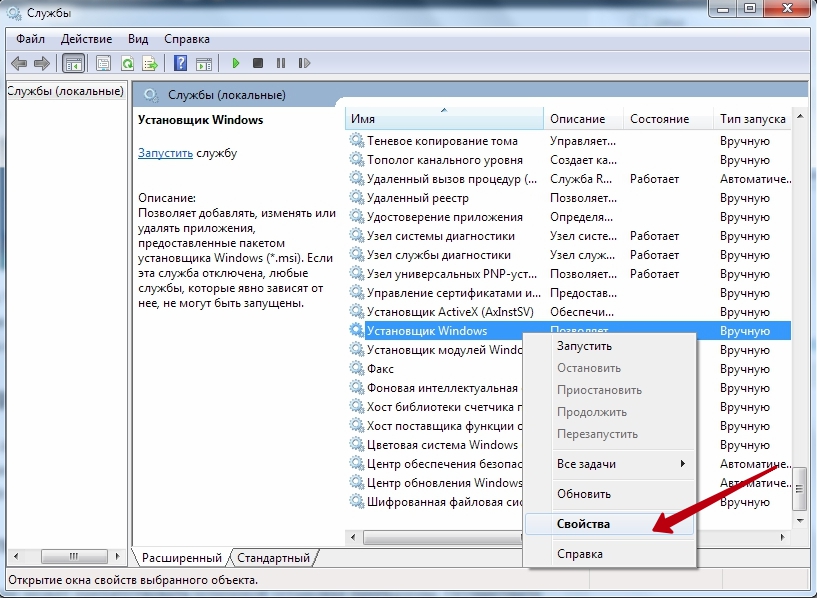
Etsi uudessa ikkunassa "Käynnistystyyppi" -kohde, jossa sinun tulisi asettaa kohde "manuaalisesti". Älä unohda tallentaa tehdyt muutokset.
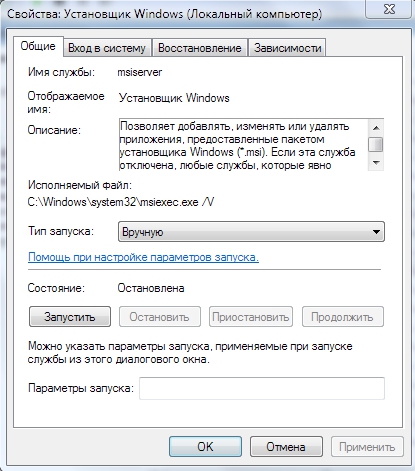
Järjestelmä on määrittänyt väärin Windows -version
Joskus on aikoja, jolloin Apple -verkkosivusto määrittää käyttöjärjestelmän väärin ja tarjoaa sinulle väärän version ohjelman version. Erityisesti usein käyttäjät kohtaavat Windows 10: n. Tässä tapauksessa sinun on mentävä viralliselle verkkosivustolle ja valittava manuaalisesti oikea versio.
Virusaktiivisuus
Viruksen esiintyminen laitteessasi voi estää ohjelman onnistuneen asennuksen. Suorita järjestelmän skannaus virustorjuntasi käyttämällä. Jos ongelmia löydetään, poista ne ja käynnistä tietokone uudelleen.
Tunnistamattomia päivityksiä
Tarkista, ehkä päivitykset ovat tulleet käyttöjärjestelmällesi. Tämä auttaa paitsi poistamaan ongelmamme, myös työskentelee tietokoneella turvallisempaa.
Aseta väärin päivämäärä ja aika
Erittäin tyhmä ja banaalinen virhe on väärä osoitus laitteen päivämäärästä ja ajasta. Siirry asetuksiin ja määritä ne oikein.
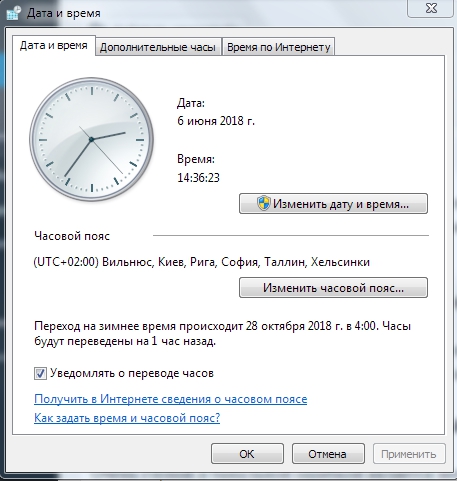
Jos jokin näistä vinkistä on auttanut sinua, suosittelemme, että otat yhteyttä Apple -tukeen.
Kun olet lukenut artikkelin, olet oppinut, mitä tehdä, jos iTunes "ei halua" asentaa tietokoneellesi. Toivomme, että lukeessasi sinulla ei ole kysymyksiä jäljellä. Mutta jos sinulla on niitä, kysy heiltä kommentteja. Vastaukset niihin annetaan mahdollisimman lyhyessä ajassa. Olemme myös kiitollisia, jos haluat ja jaat tämän artikkelin ystävien kanssa.
- « Virheen 1 eliminointi iTunesissa palauttaessasi iPhonea
- Tapoja päästä eroon tietokoneista virusohjelmistokasino tulivuoresta »

